
- •Лабораторная работа № Тема. Основы работы в операционной системе Windows.
- •Лабораторная работа № Тема. Стандартные программы Windows: Проводник.
- •Лабораторная работа № Тема. Стандартные программы Windows: Калькулятор, Блокнот.
- •Лабораторная работа № Тема. Основы работы в текстовом процессоре Word: ввод, редактирование и форматирование текста.
- •Лабораторная работа № Тема. Основы работы в текстовом процессоре Word: верстка, колонтитулы, иллюстрации.
- •Лабораторная работа № Тема. Основы работы в текстовом процессоре Word: создание и форматирование таблиц.
- •Лабораторная работа № Тема. Основы работы в текстовом процессоре Word: использование шаблонов готовых документов.
- •Лабораторная работа № Тема. Основы работы в текстовом процессоре Excel: работа с листами, ввод и редактирование данных.
- •Лабораторная работа № Тема. Основы работы в текстовом процессоре Excel: формулы, функции, диаграммы.
- •Лабораторная работа № Тема. Основы работы в текстовом процессоре Excel: адресация.
- •Лабораторная работа № Тема. Основы работы в текстовом процессоре Excel: элементы программирования.
- •Лабораторная работа № Тема. Основы работы в текстовом процессоре Excel: консолидация, фильтр.
- •Лабораторная работа № Тема. Основы работы в графическом редакторе Paint.
- •Лабораторная работа № Тема. Создание презентаций в ms PowerPoint.
Лабораторная работа № Тема. Стандартные программы Windows: Калькулятор, Блокнот.
Цель. Научиться проводить арифметические вычисления в программе Калькулятор, создавать простые текстовые файлы, сохранять файлы в определенной папке.
З

-
Откройте главное меню, щелкнув один раз левой кнопкой мыши по кнопке
 в левом нижнем углу экрана.
в левом нижнем углу экрана. -
В списке команд главного меню выберите команду Программы (откроется список команд подменю Программы).
-
Выберите команду Стандартные (откроется список команд подменю Стандартные).
-
Выберите команду Калькулятор. Откроется окно программы Калькулятор.
-
В меню Вид выберите команду Обычный.
Задание
2. Вычислите 13% от значения выражения
![]() .
.
-
Вычислите значение знаменателя выражения. Для этого щелкайте один левой кнопкой мыши последовательно следующие кнопки на калькуляторе:
 ,
,
 ,
,
 ,
,
 ,
,
 ,
,
 ,
,
 ,
,
 ,
,
 ,
,
 ,
,
 ,
,
 ,
,
 ,
,
 ,
,
 ,
,
 ,
,
 ,
,
 .
. -
Вычислите значение числителя выражения. Для этого щелкайте один левой кнопкой мыши последовательно следующие кнопки на калькуляторе:
 ,
,
 ,
,
 ,
,
 ,
,
 ,
,
 ,
, ,
,
 ,
,
 ,
,
 ,
,
 ,
,
 ,
,
 ,
,
 ,
,
 ,
,
 ,
,
 .
. -
Разделите числитель на знаменатель. Для этого щелкайте один левой кнопкой мыши последовательно следующие кнопки на калькуляторе:
 ,
,
 ,
,
 ,
,
 .
. -
Вычислите 13% от полученного выражения. Для этого щелкайте один левой кнопкой мыши последовательно следующие кнопки на калькуляторе:
 ,
,
 ,
,
 ,
,
 .
В результате должно получиться число
0,39.
.
В результате должно получиться число
0,39. -
Закройте окно, щелкнув один раз левой кнопкой мыши по кнопке
 в правом верхнем углу окна.
в правом верхнем углу окна.
Задание 3. Откройте программу Блокнот.
-
Откройте главное меню, щелкнув один раз левой кнопкой мыши по кнопке
 в левом нижнем углу экрана.
в левом нижнем углу экрана. -
В списке команд главного меню выберите команду Программы.
-
Далее выберите команду Стандартные.
-
Затем выберите команду Блокнот. Откроется окно программы Блокнот.
Задание 4. Введите простой текст одной строкой и вставьте текущую дату и время в конце текста.
-
Для переключения на русский язык щелкните один раз левой кнопкой мыши по кнопке
 справа на панели задач Windows
и в открывшемся списке языков выберите
Русский.
справа на панели задач Windows
и в открывшемся списке языков выберите
Русский. -
Для ввода заглавной буквы или символа верхнего регистра:
-
нажмите и удерживайте клавишу
 ,
, -
нажмите клавишу с соответствующим символом или буквой,
-
отпустите клавишу
 .
.
-
-
Для удаления неправильно введенного символа после курсора нажмите клавишу
 .
. -
Для удаления неправильно введенного символа перед курсором нажмите клавишу
 .
. -
На клавиатуре нажимайте клавиши с соответствующими буквами.
Основа вычислительной машины – процессор. В нем расположены арифметико-логическое устройство, устройство управления. Арифметико-логическое устройство осуществляет непосредственно обработку данных: сложение двух чисел, перенос информации из одного места памяти в другое и т.д. Устройство управления координирует взаимодействие различных частей ЭВМ. Для хранения информации предназначено запоминающее устройство.
-
В меню Правка выберите Дата и время.
-
Если в окне программы Блокнот вы не видите первых слов текста, то установите режим автоматического переноса слов на новую строку. Для этого в меню Правка выберите команду Перенос по словам.
-
Уменьшите размер окна программы Блокнот. Для этого:
-
установите указатель мыши в правый нижний угол окна на границу (появится двусторонняя стрелка
 ),
), -
нажмите левую кнопку мыши и удерживайте ее,
-
переместите указатель мыши влево-вверх или вправо-вниз,
-
о
тпустите левую кнопку мыши. Посмотрите изменения в отображении текста в окне блокнота.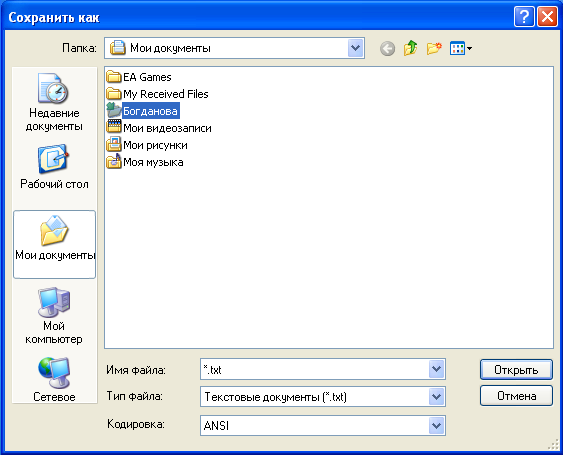
-
Задание 5. Сохраните введенный текст в своей папке.
-
В меню Файл выберите команду Сохранить.
-
В списке Папка выберите папку Мои документы.
-
В
окне содержимого папки Мои документы (в центре окна Сохранить как) дважды щелкните левой кнопкой мыши по имени своей папки.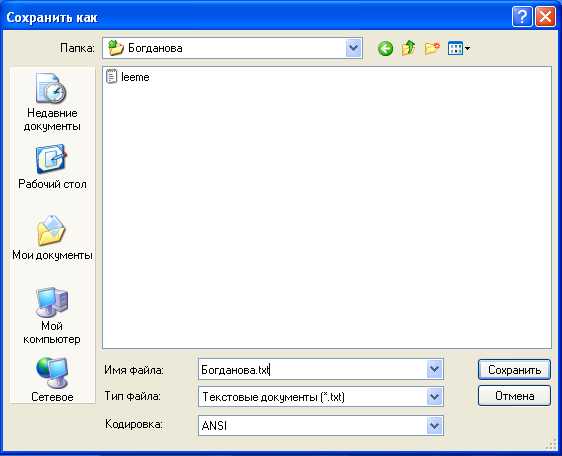
-
В появившемся окне в поле Имя файла в качестве имени введите свою фамилию.
-
Нажмите кнопку
 .
. -
Закройте окно программы, щелкнув один раз левой кнопкой мыши по кнопке
 в правом верхнем углу окна.
в правом верхнем углу окна.
